如何快速回收智慧手機的儲存空間
智慧手機不僅僅是一部手機,它可以是手機、音樂播放器、影片播放器、收音機、電子樂器、GPS、遊戲機、心率監測器、私人教練、數碼相機、文件掃描器、資訊傳送器、文字處理器、個人掌上電腦,等等等等,其無限的可能性超乎你的預期,甚至超乎你的想象。
智慧手機不僅是一種小工具,對很多人來說,它還是一種身份象徵。智慧手機反映並補充了其主人的個性。上述問題的答案只有一個,即“記憶體”或更常用的“儲存”。無論是智慧手機的 RAM 還是與其相關的內部 ROM。

當然,你也可以選擇購買儲存選項更好的智慧手機,但任何事物都有其侷限性和飽和點。電池電量、處理器速度和已安裝應用程式的性質等其他因素也會導致手機變慢。在本文中,我們將分享一些實用的小貼士,這些小貼士將顯著提高智慧手機的效能。
面向思維開放的 Android 使用者
網際網路上提供瞭如此大量釋放 Android 智慧手機儲存空間的技巧和竅門,以至於不可能在一篇文章中列出它們。儘管如此,我仍然盡力涵蓋了一些回收 Android 智慧手機儲存空間的最基本和最流行的方法。繼續閱讀以瞭解更多操作!
要訪問“儲存”工具,請按照以下步驟操作
- 向下滑動螢幕以開啟通知
- 點選“設定”圖示
- 點選“儲存和 USB”或“儲存”(取決於 Android 版本)
- 點選“內部儲存”或“SD 卡”(取決於您要監控的儲存)
- 仔細檢視不同應用和檔案佔用了多少空間。
- 根據物件,使用任何檔案瀏覽器刪除您認為不必要的應用和媒體。

如果您習慣於處理大量應用程式,則您的智慧手機儲存空間中可能會建立許多資料夾並積累許多垃圾檔案。即使是您已刪除的應用程式和遊戲,也會留下許多垃圾檔案和資料夾,從而導致不必要的資料儲存在您的智慧手機儲存空間中。
Play 商店中提供了大量第三方應用程式,可以幫助您擺脫這些不必要的大量資料。如果您有在裝置中新增記憶體卡的選項,請考慮新增一個。將應用程式和媒體移動到 SD 卡將導致智慧手機效能發生顯著變化。
如果您有良好的無限網際網路連線,請嘗試將照片備份到 Google Drive 或您選擇的任何其他雲端儲存中。這樣做可以釋放手機空間,同時確保照片安全。您還可以嘗試擺脫手機制造商預裝在智慧手機中的 bloatware。我敢打賭,這些 bloatware 中的大多數都是無用且不必要的。
面向精明的 Windows 使用者
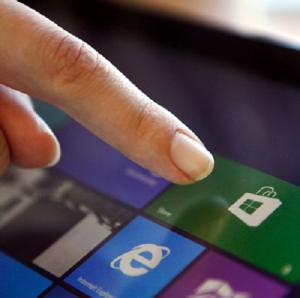
Windows 手機是非常精密的裝置,是那些在手機上工作的人的最佳選擇。在儲存方面,您可以遵循以下技巧和調整來管理儲存空間
- 開啟應用程式列表
- 點選“應用程式感知”
- 點選“手機”或“SD 卡”
- 點選您要釋放空間的儲存選項,並相應地做出決定。
將照片和影片備份到電腦上是您可以做到的最明智的事情,以便釋放儲存空間。您可以從手機中刪除照片和影片。您還可以將媒體備份到 Windows 自身的雲計算服務 OneDrive 中。與 Android 一樣,您可以使用記憶體卡擴充套件儲存空間。使用“儲存感知”應用程式刪除臨時檔案、瀏覽器歷史記錄、cookie、搜尋歷史記錄等。
面向經典的 iPhone 使用者

也許當今世界上最受歡迎的智慧手機是 Apple iPhone。也許是因為它的功能、效能、質量和一致性等等。
但是,從關鍵方面來看,大多數 iPhone 使用者在某個時候都會為手機的儲存空間而苦惱,因為 iPhone 沒有記憶體擴充套件插槽。iOS 的儲存管理器是“儲存和 iCloud”工具。
與大多數其他手機使用者一樣,他們也必須利用基於線上/雲的儲存選項,如 Drive 或 Dropbox。
以下步驟將引導您使用“儲存和 iCloud”工具來節省儲存空間 -
- 點選“設定”
- 點選“通用”
- 點選“儲存和 iCloud”
- 點選“儲存”選單下的“管理儲存”以根據您的需求管理儲存。
類似於 Google Drive 和 OneDrive,Apple iCloud 是一個雲計算平臺。在良好的網際網路連線下,您始終可以將重要資料備份到 iCloud 線上儲存空間。考慮刪除簡訊。
您可以透過以下步驟自動執行此操作 -
- 點選“設定”
- 點選“資訊”
- 選擇要保留簡訊的所需時間長度。
擺脫臨時檔案、Cookie 和 Safari 資料
- 點選“設定”
- 點選“Safari”
- 點選“清除歷史記錄和網站資料”
智慧手機的儲存空間是一個非常模糊的話題。您可以透過很多方法釋放智慧手機的儲存空間。這完全取決於您在“回收儲存空間”的追求中如何感知和採取方法。上面提到的調整與可以回收儲存空間的方法的海洋相比,只是一滴水。請隨時睜大眼睛、敞開心扉、開闊思維進行研究。


 資料結構
資料結構 網路
網路 關係資料庫管理系統
關係資料庫管理系統 作業系統
作業系統 Java
Java iOS
iOS HTML
HTML CSS
CSS Android
Android Python
Python C 程式設計
C 程式設計 C++
C++ C#
C# MongoDB
MongoDB MySQL
MySQL Javascript
Javascript PHP
PHP